Cómo Hacer Un Árbol Genealógico En Word: Pasos Y Consejos!
Durante muchos años, Microsoft Word fue considerado el editor de texto más utilizado en el mundo; por lo tanto, la mayoría de la gente lo utiliza para crear, editar, personalizar y gestionar cualquier documento digital con la finalidad de obtener resultados de calidad. Aquí, en este post te indicaremos cómo hacer un árbol genealógico en Word.
Además de facilitar la preparación del texto, este programa de Microsoft ofrece un sinfín de posibilidades que permiten realizar muchas más tareas. Uno de ellos es la capacidad de crear fácil y rápidamente un árbol genealógico.
Herramientas para crear un árbol genealógico en Word
Un árbol genealógico se define como un diagrama o representación gráfica que muestra las relaciones familiares o muestra la historia familiar de manera organizada y sistemática; porque demuestra metódicamente el vínculo paterno que une a cada miembro del grupo familiar.
Estos gráficos son de gran importancia en muchas áreas, por ejemplo: medicina, psicología, antropología, biología, historia, etc. E. Por lo tanto, muchos usuarios requieren una herramienta ideal para crear simplemente un árbol genealógico, y Word tiene en cuenta una herramienta para este requisito.
Por eso hoy en día este procesador de textos te permite crear ilustraciones de este tipo utilizando una utilidad conocida como SmartArt Graphics.
En esencia, se trata de representaciones visuales que te permiten mostrar datos e ideas de una forma ordenada y además se caracterizan por un excelente diseño en el documento; esto quiere decir que no necesitas herramientas de Word muy avanzadas para esto.
Cómo hacer un árbol genealógico en Word
Como te señalamos anteriormente, puedes utilizar la herramienta de Word para crear un árbol genealógico sin utilizar otros programas, solo debes usar las ilustraciones de SmartArt.
No obstante, para hacer esto correctamente, es importante tener muy en cuenta el siguiente procedimiento paso a paso:
- Primero tienes que encontrar y abrir un documento de Word en el que quieras crear el árbol genealógico para cualquiera de tus propósitos.
- Seguidamente, coloca el cursor en el área donde quieres que empiece este elemento, y seguidamente haz clic en Insertar en la cinta de opciones del programa.
- Luego ve al grupo de Ilustraciones y selecciona SmartArt.
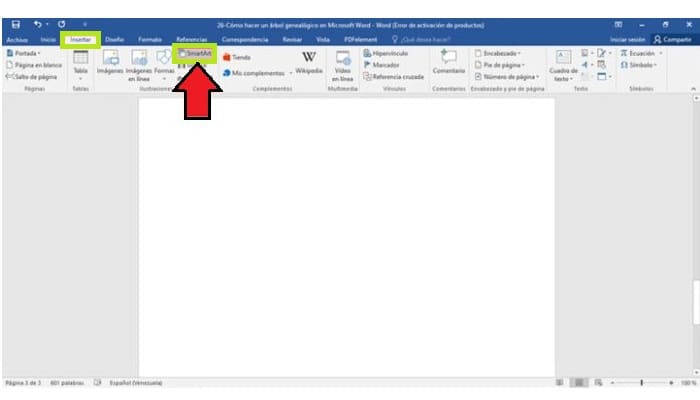
- En cuanto lo hagas, te aparecerá un nuevo cuadro de diálogo donde se encontrarán todos los tipos disponibles. En este caso debes utilizar Jerarquía y por lo tanto seleccionar esta opción.
- Al hacer clic en la Jerarquía, podrás ver todos los subtipos o modelos de gráficos que están disponibles en el lado derecho. Mientras que, para tu árbol genealógico, puedes seleccionar claramente lo que quieras.
- Cuando selecciones un modelo de jerarquía de SmartArt, haz clic en Aceptar y te aparecerán automáticamente en la hoja de Word asignada. Por lo tanto, puedes agregar la información requerida a cada campo.
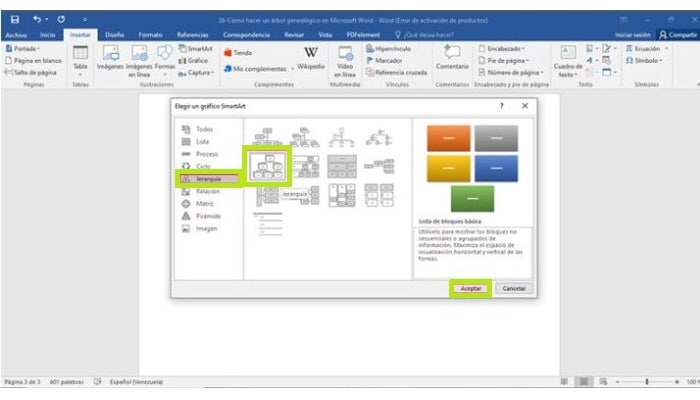
Además de colocar los datos necesarios para crear un árbol genealógico, también puede editar los gráficos o mejorar el diseño y el formato en la pestaña "SmartArt Tools" o Herramientas de SmartAr. Ya sea agregando formas, cambiando de color o estilo, incluyendo el relleno, el contorno o los efectos, etc.
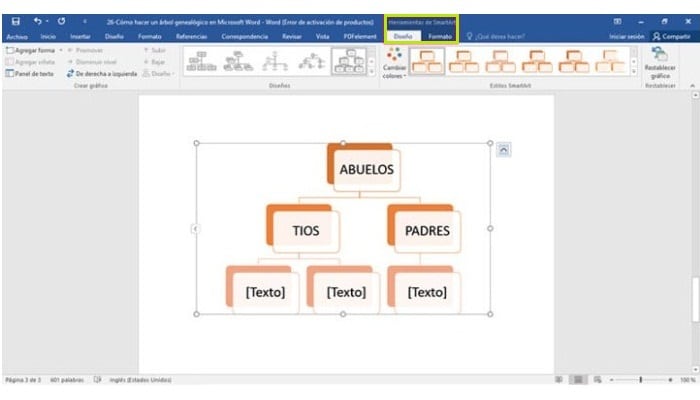
Las mejores plantillas de árboles genealógicos para Word
Si prefieres mostrar otros diseños distintos a los que Word te proporcione de forma predeterminada, y también quieres crear un organigrama familiar más pequeño para ahorrar tiempo, tienes la opción de descargar las plantillas perfectas para ello. Con esto en mente, son plantillas prediseñadas que generalmente demuestran una excelente calidad.

Por eso, para facilitarle el trabajo, aquí vamos mostrarte las 6 mejores plantillas de árboles genealógicos disponibles para su descarga y uso en línea a través de Word:
- Clásico: si ante cualquier alternativa prefieres mostrar un elemento familiar de forma formal, sencilla y tradicional, debes descargar esta plantilla para Word, en el que puedes mostrar fácilmente todo lo que necesitas.
- Relaciones generacionales: Está en una de las plantillas más utilizadas en estos casos, y su principal característica es que está diseñada para mostrar perfectamente las relaciones familiares en torno a los vínculos existentes.
- Plantilla para niños: Si prefieren ir más allá de lo normal y mostrar un diseño más divertido, brillante e inofensivo en su árbol genealógico de palabras, puedes usar esta plantilla. Esta te permite mostrar alegremente cada una de las ramas de la familia para tu selección.
- Negocios. Por el contrario, si decides mostrar tu árbol genealógico a un nivel más profesional, discreto y corporativo en tu documento de Word, es recomendable descargar este tipo de plantilla.
- Red Genealógica Central: Este es el tipo de árbol genealógico que te permite seleccionar una persona de un grupo familiar en particular, por lo que tendrás que colocarlo en el centro de todo el genograma. A partir de ahí, se producirán los otros miembros.
- Tipo Ego: es un tipo raro de árbol genealógico, porque además de establecer las relaciones de parentesco habituales, te permite mostrar la familia a padres del mismo sexo, o personas adoptadas e incluso a los que nacieron mediante donación de esperma.

Deja una respuesta